
균일하지 않은 농도 보정
인쇄할 때 농도가 균일하지 않은 경우 <농도 얼룩짐 보정>을 수행합니다. 농도 보정 시 다음과 같은 다양한 방법이 있습니다. 감지 장치를 사용하는 자동 조정 보정, 상용 측정 계기를 사용하는 농도계를 사용한 보정, 시각적 보정 및 인쇄 서버를 사용하는 보정으로 수행됩니다.
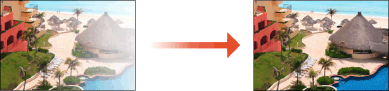
 |
<프린트 서버에 의한 보정>에 대한 자세한 내용은 imagePRESS Server의 설명서를 참고하십시오. |
자동 음영 보정(옵션)
이 모드에서는 인쇄된 이미지의 하프톤 농도 부분에서 발생하는 다소 불균일한 농도를 자동으로 보정할 수 있습니다.
이 모드는 "Sensing Unit-B"가 부착되었을 때 설정할 수 있습니다.
1
 (설정/등록)
(설정/등록)  <조정/유지보수>
<조정/유지보수>  <화질 조정>
<화질 조정> <농도 얼룩짐 보정>
<농도 얼룩짐 보정> <자동 보정>을 누릅니다.
<자동 보정>을 누릅니다.2
<풀보정> 또는 <퀵 보정>을 선택합니다.
3
테스트 페이지에 사용할 용지 종류가 설정된 용지 공급원을 선택하고 <확인>을 누릅니다.
4
<보정 시작>을 누릅니다.
테스트 페이지가 인쇄되고 조정 절차가 완료된 후 화면에 <농도 얼룩짐 보정> 창이 다시 나타납니다.

테스트 페이지를 인쇄하는 데 사용할 수 있는 용지가 없으면 화면에 용지를 더 추가해야 한다는 사실을 알리는 메시지가 나타납니다. 화면의 지시에 따라 용지를 추가합니다.
농도계를 사용한 보정
출력한 테스트 페이지를 상용 농도계로 측정하고 측정한 농도 값을 입력하여 하프톤 영역의 농도를 보정합니다.
1
 (설정/등록)
(설정/등록)  <조정/유지보수>
<조정/유지보수>  <화질 조정>
<화질 조정>  <농도 얼룩짐 보정>
<농도 얼룩짐 보정>  <농도계에 의한 보정>을 누릅니다.
<농도계에 의한 보정>을 누릅니다.2
<인쇄 시작>을 누릅니다.
테스트 페이지가 인쇄됩니다.
3
테스트 페이지를 농도계로 측정합니다.
테스트 페이지에 인쇄된 0~8(또는 1~7) 표시를 측정하고 탐지된 농도 값을 확인합니다.

표시 범위
테스트 페이지에 사용된 용지 크기에 따라 표시는 0~8 또는 1~7 범위로 출력됩니다.
4
<미세 조정>을 누른 다음, 농도 값을 입력합니다.
3단계에서 0~8(또는 1~7) 표시로 측정하여 기록해 둔 농도 값을 입력합니다.
각 컬러에 대해 <미세 조정>을 누르고 모든 컬러에 대해 농도를 입력합니다.
5
<확인>을 누릅니다.
6
<테스트 페이지 출력>  <인쇄 시작>을 누릅니다.
<인쇄 시작>을 누릅니다.
 <인쇄 시작>을 누릅니다.
<인쇄 시작>을 누릅니다.보정 후 테스트 페이지가 출력됩니다.
7
테스트 페이지에 문제가 있는 경우 <저장 후 종료>를 누릅니다.
보정 후 테스트 페이지가 균일하지 않은 경우 시각적 보정에 표시된 절차를 수행합니다.
시각적 보정
출력한 테스트 페이지를 시각적으로 측정하여 자신이 결정한 농도 조정 값을 사용하여 보정을 수행합니다. 농도계가 없거나 보정이 적용되지 않을 때 이 절차를 사용합니다.
1
 (설정/등록)
(설정/등록)  <조정/유지보수>
<조정/유지보수>  <화질 조정>
<화질 조정>  <농도 얼룩짐 보정>
<농도 얼룩짐 보정>  <시각에 의한 보정>을 누릅니다.
<시각에 의한 보정>을 누릅니다.2
<테스트 페이지 출력>  <인쇄 시작>을 누릅니다.
<인쇄 시작>을 누릅니다.
 <인쇄 시작>을 누릅니다.
<인쇄 시작>을 누릅니다.테스트 페이지가 인쇄됩니다.
3
테스트 페이지를 시각적으로 확인하여 농도 조정 값을 결정합니다.

인쇄된 표시의 범위는 테스트 페이지에 사용된 용지 크기에 따라 -6 ~ +6 또는 -5 ~ +5일 수 있습니다.
4
드롭다운 리스트에서 조정하려는 농도 영역을 선택합니다.
드롭다운 목록은 감지 장치가 부착된 경우에만 나타납니다. 드롭다운 목록이 나타나지 않으면 5단계로 진행합니다.
5
<미세 조정>을 누른 다음, 농도 값을 입력합니다.
3단계에서 -6 ~ +6(또는 -5 ~ +5) 표시로 시각적으로 확인한 결과에 따라 농도 값을 입력합니다.
농도를 높이려면 플러스 값을 입력하고 농도를 낮추려면 마이너스 값을 입력합니다.
각 컬러에 대해 <미세 조정>을 누르고 모든 컬러에 대해 농도를 입력합니다.

조정 안내
Sensing Unit-B를 장착한 경우
0.05 밀도 차이를 조정하려면 값을 약 30씩 늘리거나 줄입니다.
Sensing Unit-B를 장착하지 않은 경우
0.05 밀도 차이를 조정하려면 값을 약 4씩 늘리거나 줄입니다.
6
<확인>을 누릅니다.
7
<테스트 페이지 출력>  <인쇄 시작>을 누릅니다.
<인쇄 시작>을 누릅니다.
 <인쇄 시작>을 누릅니다.
<인쇄 시작>을 누릅니다.보정 후 테스트 페이지가 출력됩니다.
8
테스트 페이지에 문제가 있는 경우 <저장 후 종료>를 누릅니다.